Доступно с лицензией Standard или Advanced.
Чтобы узнать, как пользователи, не обладающие правами администратора, могут работать с базой данных, вы войдете в систему как пользователь editor1, импортируете класс объектов из шейп-файла, настроите отслеживание редактирования в новом классе объектов и предоставите права редактирования класса объектов другому пользователю.
Вход в качестве пользователя editor1
Так как для аутентификации пользователей на серверах баз данных используется текущая учетная запись в ОС Windows, завершите сеанс работы с операционной системой и войдите снова как пользователь editor1.
- Войдите в систему компьютера от имени пользователя editor1.
В большинстве операционных систем Windows, чтобы войти как editor1 можно использовать функцию смены пользователя.
- Запустите ArcMap, откройте окно Каталога (Catalog) и разверните папку Серверы баз данных (Database Servers) в дереве Каталога (Catalog).
- Вам необходимо добавить сервер баз данных, поскольку пользователь editor1 еще не добавил его в окне Каталога. См. инструкции в разделе Добавление сервера баз данных Упражнения 1.
Импорт данных из учетной записи editor1
Импорт шейп-файла streets в базу геоданных Osokopf.
- Дважды щелкните на сервере баз данных в дереве Каталога, чтобы подключиться к нему.
- Щелкните правой кнопкой на базе геоданных Osokopf, выберите пункт контекстного меню Импорт, затем Класс объектов (единичн.).
Откроется инструмент геообработки Класс объектов в класс объектов.
- Так как пользователь editor1 еще не создавал подключения к папке с учебными данными, создайте новое подключение в разделе Подключения папок.
- Перейдите к директории DatabaseServers учебного руководства в окне Каталог.
- Перетащите файл osokopf_streets.shp из окна Каталог в текстовое поле Входные объекты.
- Введите streets в поле Выходной класс объектов.
- Щелкните правой кнопкой мыши на address_le в списке Соответствие полей и выберите Переименовать.
- Введите address_left и нажмите клавишу Enter.
- Щелкните правой кнопкой мыши на address_ri в списке Соответствие полей и выберите Переименовать.
- Введите address_right и нажмите клавишу Enter.
- Щелкните OK, чтобы запустить инструмент.
Индикатор прогресса инструмента появится в нижней части окна ArcMap. По завершении импорта класса объектов в правом нижнем углу экрана появляется всплывающее окно, и класс объектов будет добавлен на карту.
База геоданных Osokopf теперь содержит два набора классов объектов, parks и boundaries, владельцем которых является пользователь dbo, и отдельный класс объектов streets, владельцем которого является пользователь editor1.
Настройка класса объектов streets для отслеживания редактирования
Для отслеживания создания объектов и редактирования класса объектов необходимо, чтобы в нем имелись поля для хранения имени пользователя и даты редактирования. В классе объектов streets этих полей еще нет, поэтому их необходимо добавить.
Добавление двух полей с типом дата и текст в класс объектов streets
Будучи владельцем класса объектов streets, вы можете изменить его схему, добавив в нее поля с типом дата и текст для отслеживания редактирования.
- Щелкните правой кнопкой мыши на классе объектов streets в базе геоданных Osokopf и выберите Свойства.
- Перейдите на закладку Поля.
- Щелкните в последней строке с пустым полем в списке Имя поля.
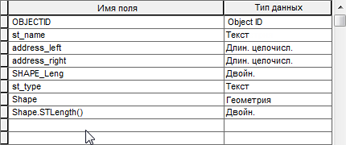
- Назовите новое поле addfeats_user.
- Выберите Текст из выпадающего списка Тип данных чтобы сделать поле addfeats_user текстовым.
- Измените свойства нового поля.
- В Свойствах поля присвойте полю псевдоним Created By.
- Введите 32 в поле Длина.
Свойства поля должны быть заданы следующим образом:
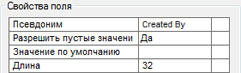
- Нажмите Применить, чтобы добавить поле.
- Добавьте еще одно поле, addfeats_date.
- В поле Тип данных укажите Дата.
- Присвойте полю addfeats_date псевдоним Дата создания.
- Нажмите Применить, чтобы добавить поле addfeats_date в таблицу.
- Создайте еще два поля со следующими свойствами:
editfeats_user
Тип данных = Текст
Псевдоним = Edited By
Длина = 32
editfeats_date
Тип данных = Дата
Псевдоним = Date Edited
Теперь у вас есть четыре новых поля. В них будет храниться информация о том, кто редактировал класс объектов streets, и когда были сделаны правки.
Включить слежение для редактора
Теперь, когда необходимые поля данных созданы, нужно настроить отслеживание редактирования.
- Перейдите на закладку Отслеживание редактирования изменений.
- Включите опцию Включить отслеживание редактирования (Enable editor tracking).
- Укажите, какие поля должны обновляться:
Поле создателя addfeats_user
Поле даты создания addfeats_date
Поле редактора editfeats_user
Поле даты изменения editfeats_date
- Выберите опцию Время базы данных для Записывать даты в.
Закладка Отслеживание редактирования должна выглядеть следующим образом:
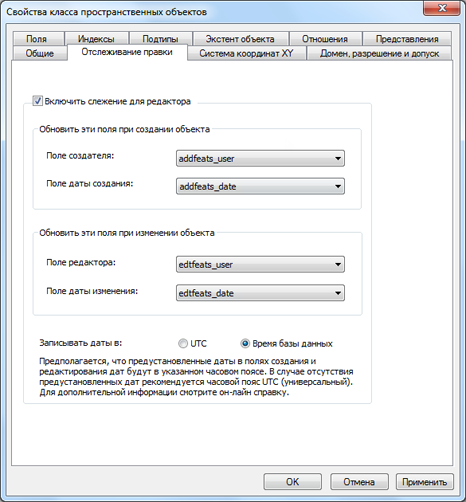
- Нажмите OK, чтобы применить изменения и закрыть диалоговое окно Свойства класса объектов.
Предоставление прав доступа к классу объектов streets
В Упражнении 4 пользователю manager1 были предоставлены права администратора базы геоданных Osokopf. Поэтому пользователь manager1 имеет права на чтение/запись в классе объектов streets.
Пользователь еditor2 не имеет прав доступа уровня базы геоданных, поэтому его необходимо наделить правами чтения/записи в классе объектов streets.
- Щелкните правой кнопкой мыши на классе объектов streets, выберите Управление, затем Права доступа.
- Выберите пользователя editor2 из списка Пользователи сервера баз данных.
- Нажмите на опцию Чтение/Запись.
- Нажмите ОК, чтобы применить изменения и закрыть диалоговое окно Права доступа.
В этом упражнении вы вошли в систему как пользователь с правами на чтение/запись данных в базе геоданных, импортировали класс объектов и настроили в классе объектов отслеживание редактирования.